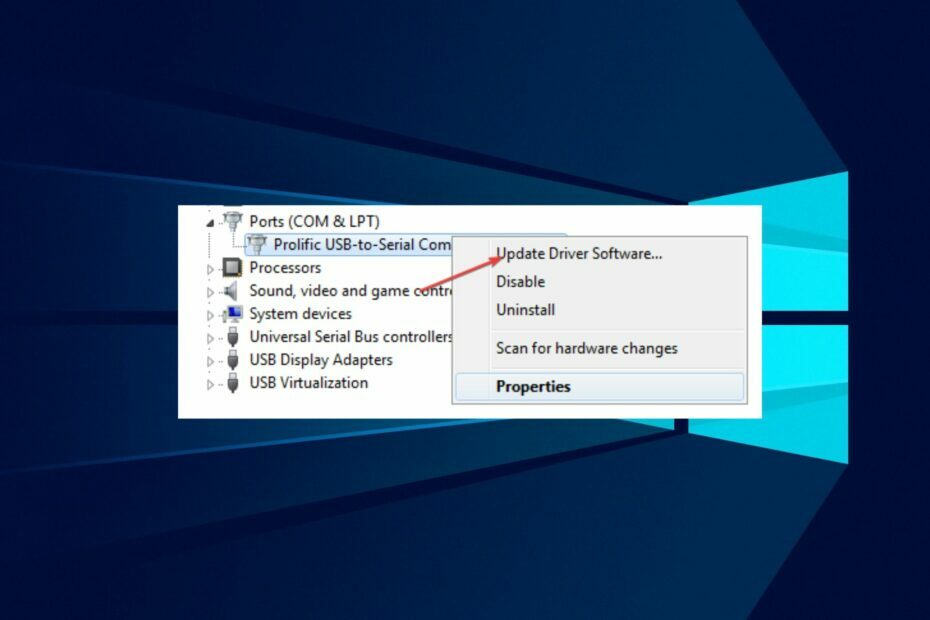nema interneta? Nema problema. Evo kako ažurirati upravljačke programe
- Ako imate internetsku vezu, Windows će automatski preuzeti potrebne upravljačke programe i potom ih pokrenuti.
- Kada nemate internetsku vezu, vaši upravljački programi mogu dugo ostati bez ažuriranja, a to može uzrokovati kvar na nekom hardveru.
- Srećom, ne morate ovisiti o internetskoj vezi da biste ažurirali upravljačke programe, a mi vam pokazujemo kako to učiniti.
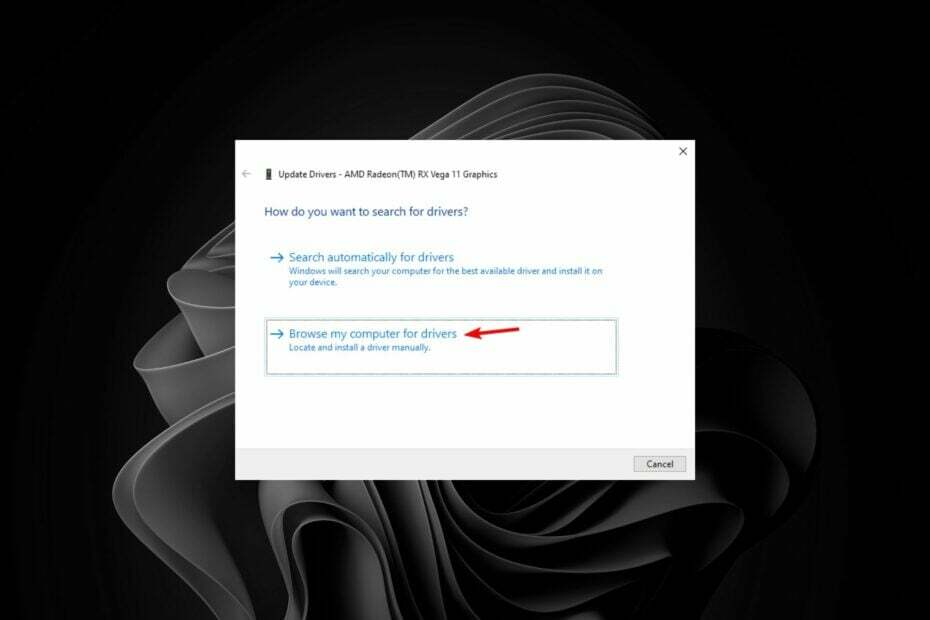
xINSTALIRAJTE KLIKOM NA PREUZMI DATOTEKU
- Preuzmite Outbyte Driver Updater.
- Pokrenite ga na računalu pronaći sve problematične upravljačke programe.
- Nakon toga kliknite Ažuriraj i primijeni odabrano kako biste dobili najnovije verzije upravljačkih programa.
- OutByte Driver Updater je preuzeo 0 čitatelja ovog mjeseca.
Za većinu ljudi, najbolji način da instalirati upravljačke programe je kroz Windows Update. Kad god provjerite ima li ažuriranja, automatski se preuzimaju i upravljački programi. Međutim, nema svatko neograničen pristup Internetu, tako da ažuriranje upravljačkih programa nije uvijek jednostavno.
Ipak, upravljački programi su neophodni za pravilan rad vašeg računala, pa morate znati kako ažurirati upravljačke programe bez interneta. Dakle, kako ćete to učiniti? Lako. U nastavku vam pokazujemo kako.
Možemo li instalirati upravljačke programe bez interneta?
Da. Toliko smo navikli na automatsko ažuriranje upravljačkih programa da je gotovo nemoguće zamisliti život bez stabilne internetske veze. Međutim, za neke korisnike to je njihova stvarnost.
Kada je riječ o održavanju vašeg hardvera ažurnim, pristup Internetu praktički je preduvjet. Ali što se događa ako ste udaljeni od Wi-Fi ili interneta?
Internetska veza nekima možda neće biti laka, ali na kraju dana, vaš sustav treba da bude ažuriran s najnovijim upravljačkim programima.
Upravljački programi su značajni jer osiguravaju da vaše računalo može komunicirati s hardverom. Ako ih nemate instalirane na računalu, to može biti noćna mora. Upravljački program je poput prevoditelja između računala i hardvera.
Ako nemate pravi, to može uzrokovati probleme, pa čak i oštetiti vaše računalo. Da biste izbjegli probleme kao što su BSOD-ovi i druge pogreške koje se mogu pojaviti zbog zastarjelih, nekompatibilnih, oštećenih ili nedostajućih upravljačkih programa, važno je redovito ažurirati svoje upravljačke programe.
Srećom, možete poduzeti korake za ažuriranje upravljačkih programa bez interneta. Trebat će malo više rada, ali nije nemoguće. Uostalom, ažuriranje upravljačkih programa vrijedno je svakog truda.
Zašto ažurirati upravljačke programe bez internetske veze?
Sada kada znamo da možemo ažurirati upravljačke programe bez internetske veze, postavlja se pitanje zašto bismo odabrali ovaj put. Najočitiji razlog je nedostatak pristupa Internetu, ali postoje i drugi uvjerljivi razlozi, kao što su:
- Zaštita privatnosti – Ako imate računalo koje sadrži iznimno osjetljive informacije, najbolje je da ga držite izvan mreže. Svi znamo koliko je računalo ranjivo kada se spoji na internet. Ažuriranjem upravljačkih programa izvan mreže vaša je privatnost zaštićena jer se nikakvi osobni podaci ne šalju preko mreže dok se upravljački programi ažuriraju na mreži.
- Izbjegavajte viruse i zlonamjerni softver – Kada ažurirate upravljačke programe na mreži, postoji rizik jer bi mnoge web stranice mogle biti zaražene virusima. U nedostatku a sveobuhvatni antivirus koji može uhvatiti te viruse, vaš je sustav u opasnosti štetne programe koji mogu zaraziti vaš sustav ili ukrasti privatne podatke od njega bez dopuštenja. Za druge, vjerojatno ne žele kupiti više od jednog antivirusnog rješenja, a pod takvim okolnostima nemate drugog izbora nego ažurirati svoje upravljačke programe bez interneta.
- Zastarjeli hardver – Za neke korisnike problem nije u tome što ne mogu pristupiti internetu. Temeljni problem je taj što vjerojatno koriste stariji hardver koji se ne spaja na internet.
- Čista instalacija – Ponekad, možda ćete morati izvršiti čistu instalaciju, pogotovo ako želite oporaviti se od virusne infekcije. U takvim slučajevima možda i jeste ne mogu pristupiti internetu jer upravljački programi vaše mrežne kartice tek trebaju biti instalirani.
Kako jednostavno instalirati upravljački program bez interneta?
Savjet stručnjaka:
SPONZORIRANO
Zastarjeli upravljački programi glavni su razlog grešaka i problema sa sustavom. Ako neki od vaših upravljačkih programa nedostaju ili ih je potrebno ažurirati, automatizirani alat poput OutByte Driver Updater može riješiti ove probleme u samo nekoliko klikova. Osim toga, također je lagan za vaš sustav!
Za ovaj proces trebat će vam:
- Još jedno radno računalo ili telefon koji može pristupiti internetu.
1. Koristite CD proizvođača
Većina proizvođača računala daje vam CD/DVD koji sadrži sve upravljačke programe koji su vam potrebni za pokretanje i rad vašeg novog računala. Ako ste kupili kopiju sustava Windows u maloprodaji, disk vjerojatno sadrži sve upravljačke programe koji su vam potrebni.
Jednostavno umetnite disk s upravljačkim programom u CD ili DVD pogon vašeg računala i slijedite upute. S instaliranim OS-om, bit će i s vašim upravljačkim programima. Jedini problem koji se može pojaviti jest da bi upravljački programi mogli biti zastarjeli prilikom aktivacije vaše kopije sustava Windows.
2. Prenesite datoteku za postavljanje
Ovdje stupa drugo računalo. Ako nemate pristup drugom računalu, vaš telefon također može obaviti posao. Morat ćete pristupiti web stranici proizvođača računala, pronaći i preuzeti odgovarajući upravljački program.
Ovdje ćete morati preuzeti ispravne upravljačke programe, stoga obratite pozornost na model vašeg računala, verziju Windowsa i je li 32-bitni ili 64-bitni sustav.
Nakon preuzimanja možete ga prenijeti putem USB flash pogona, Bluetootha ili CD-a na računalo bez internetske veze, kliknite na datoteku za postavljanje i upravljački program će se instalirati.
Alternativno, možete koristiti Upravitelj uređaja za ručno postavljanje na sljedeći način:
- Udari Windows ključ, vrsta Upravitelj uređaja u traci za pretraživanje i kliknite Otvoren.

- Proširite odjeljak povezanog upravljačkog programa, desnom tipkom miša kliknite potrebni upravljački program i odaberite Ažurirajte upravljački program.

- Odaberite Potraži upravljačke programe na mom računalu.

- Klikni na pretraživati gumb, zatim odaberite mjesto za svog vozača. (Ovo je mjesto na kojem ste kopirali upravljački program koji ste preuzeli).
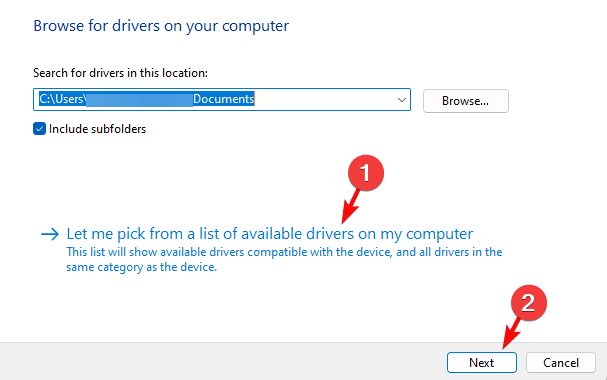
- Udari Sljedeći i pričekajte da instalacija završi.
- Kako zakazati sate mračnog načina rada u sustavu Windows 11
- Kako zatvoriti pozadinske aplikacije na vašem Microsoft Surfaceu
- Kako brzo dodati trake s pogreškama u Excelu [standardno, prilagođeno]
- Kako jednostavno koristiti svoj telefon kao tipkovnicu za TV
- Kako dijeliti zaslon putem WhatsApp Weba
Iako ažuriranje upravljačkih programa vašeg hardvera može biti zamorno i tehničko, ne mora biti. Dobra vijest je da živimo u doba u kojem vozači ne trebaju nužno pristup internetu za ažuriranje, sve dok su ispunjeni određeni preduvjeti.
Nadamo se da vam je ovaj vodič pomogao razumjeti kako ažurirati upravljačke programe bez interneta. Ako imate dodatnih pitanja ili naiđete na poteškoće, slobodno komentirajte.
Još uvijek imate problema? Popravite ih ovim alatom:
SPONZORIRANO
Neki problemi povezani s upravljačkim programom mogu se brže riješiti upotrebom prilagođenog rješenja upravljačkog programa. Ako i dalje imate problema s upravljačkim programima, jednostavno instalirajte OutByte Driver Updater i odmah ga pokrenuti. Stoga, neka ažurira sve upravljačke programe i popravi druge probleme s računalom u tren oka!